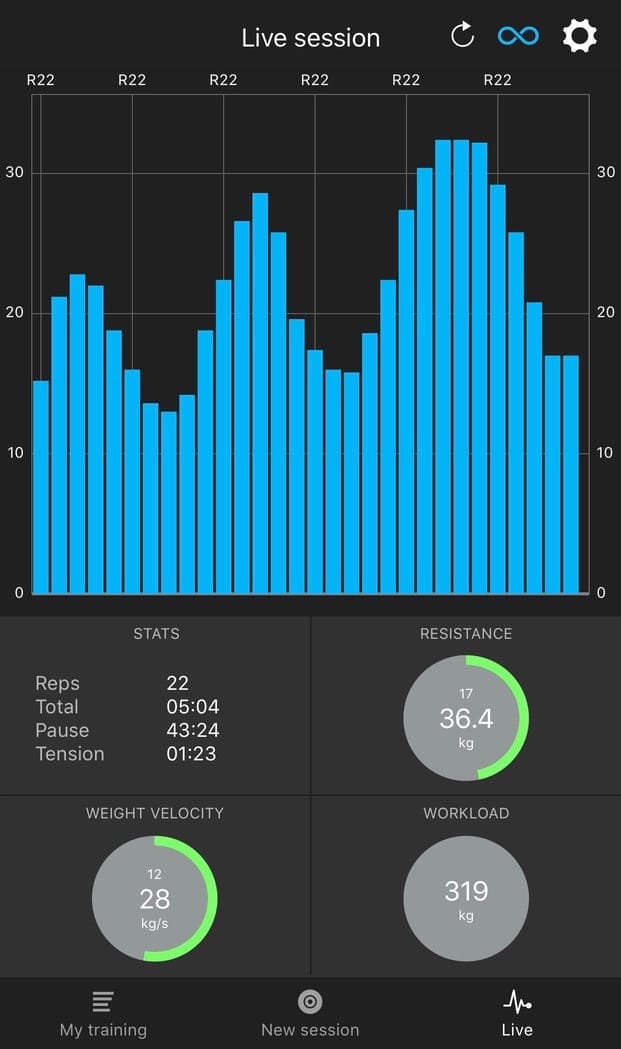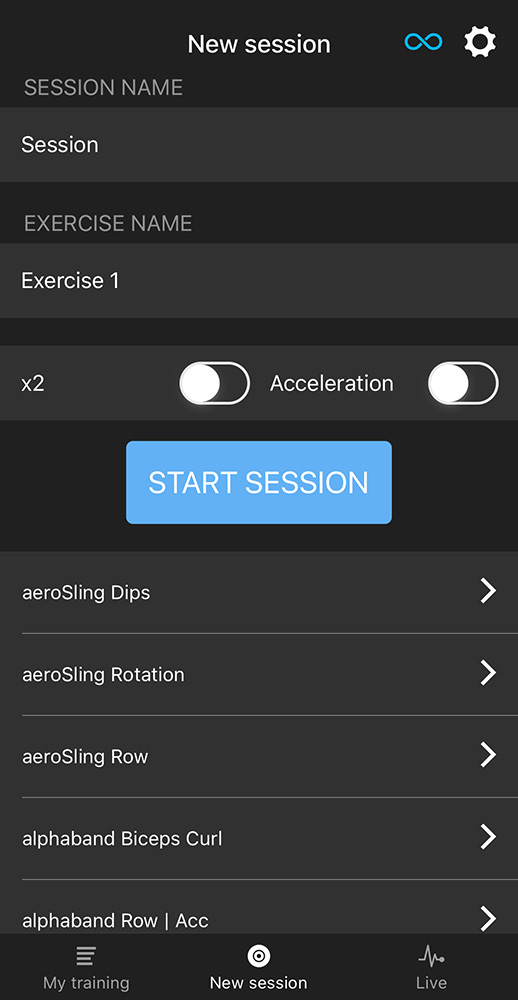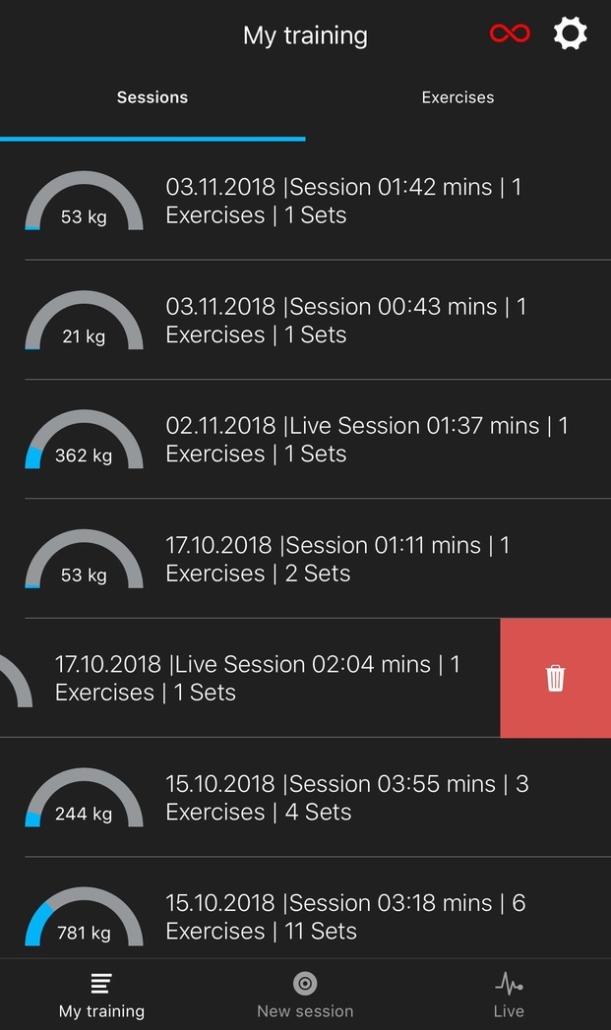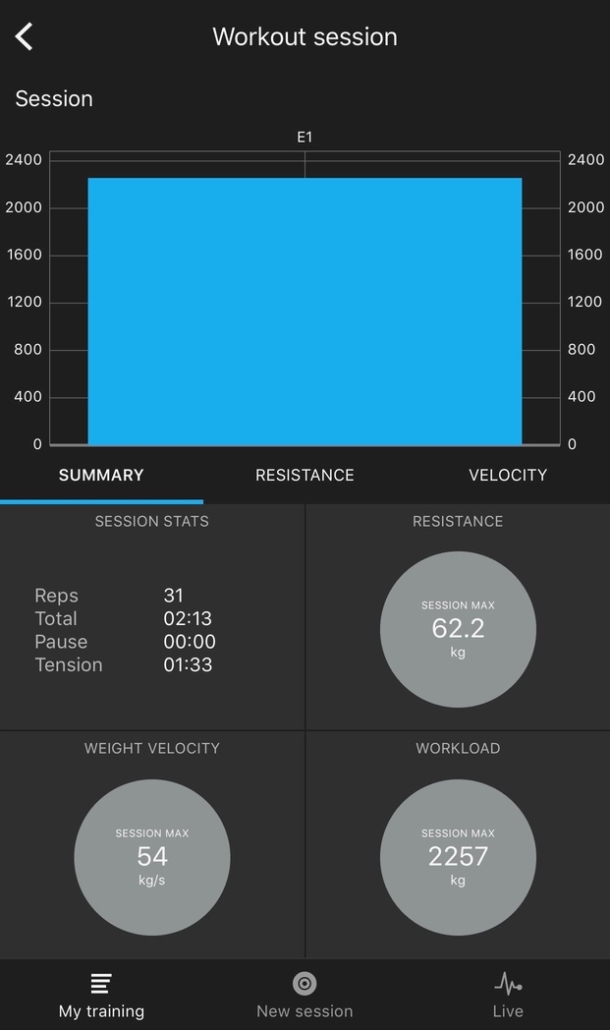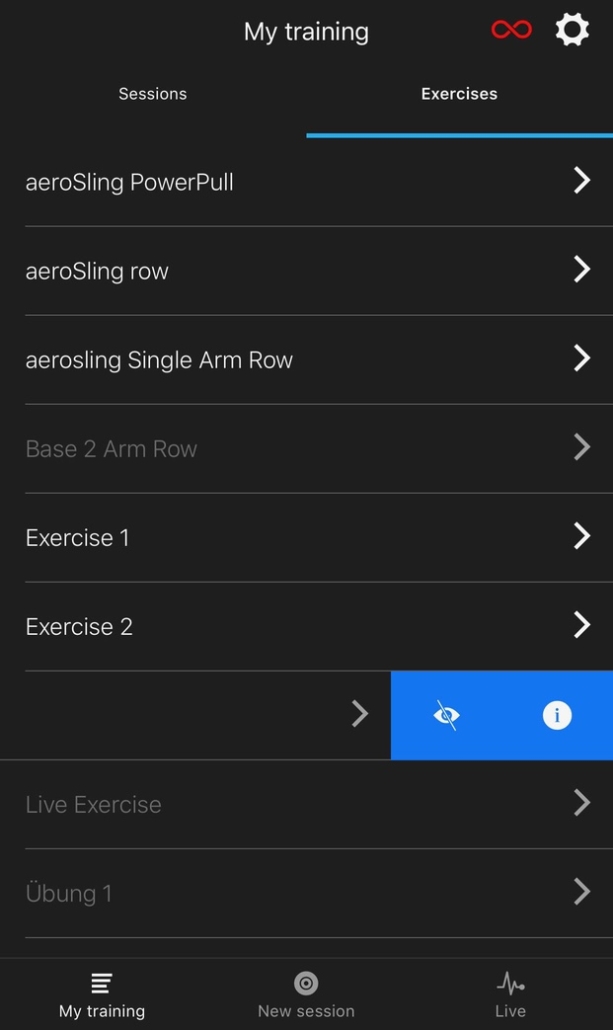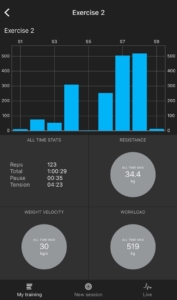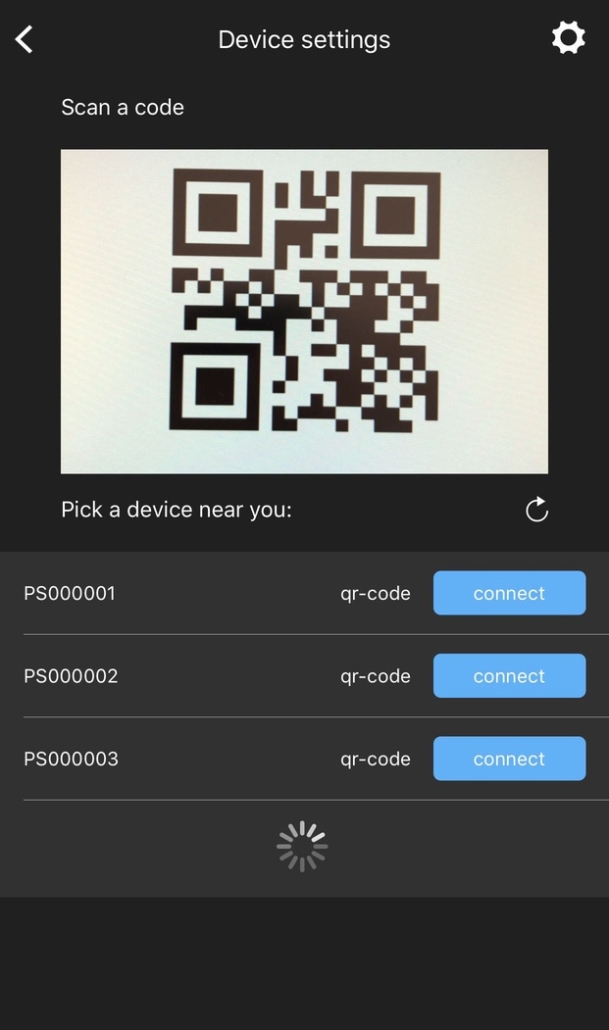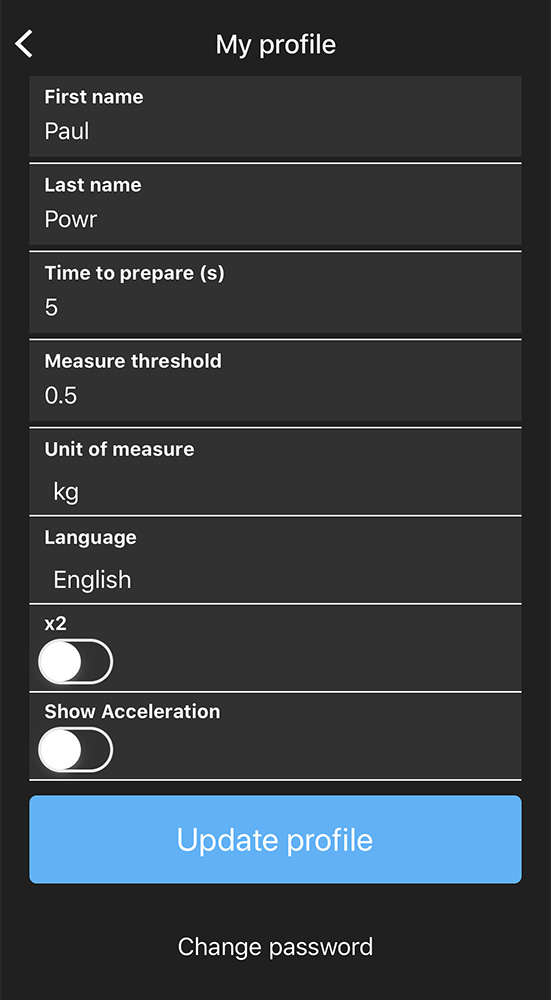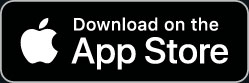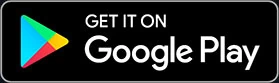INFORMACIÓN SOBRE EL PRODUCTO

Botón de encendido: enciende y apaga el dispositivo
LED - parpadeo lento = en espera. Parpadeo rápido = conectado. Rojo = cargando y reiniciando.
Recarga / reinicio - carga por micro-USB y reinicio del producto.
Conexión 2 - conecta aquí tu dispositivo de fitness
Conexión 1 - conéctate aquí a la estructura de sujeción
sensor powrlink: este producto está diseñado para leer datos de resistencia instalándolo entre la fuente de resistencia y una pieza que soporte la carga. Para instalar el sensor powrlink, utiliza los ojales situados en ambos extremos del producto para interceptar la resistencia generada. Para conectarlo a tu aparato de fitness, necesita tener un mosquetón para conectar la fuente de resistencia a la pieza que soporta la carga.
- Engancha el dispositivo de fitness existente con su mosquetón en el ojal 1 del sensor powrlink.
- Engancha un segundo mosquetón en el ojal 2 o en el sensor powrlink. Este mosquetón debe poder soportar la misma carga que el mosquetón del dispositivo de fitness.
- Conecta el segundo mosquetón a la parte portante del aparato de gimnasia.
Para encender el sensor powrlink toca brevemente el botón de encendido que está empotrado en la parte superior del aparato. Un led verde indicará que la unidad se ha encendido.
Para apagar el sensor powrlink, mantén pulsado el botón de encendido durante 5 segundos hasta que el led verde parpadee largo.